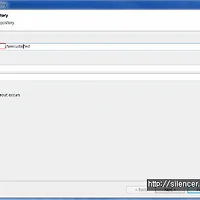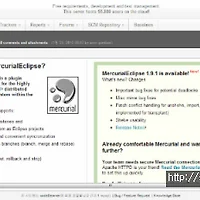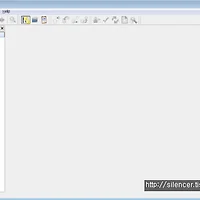Eclipse를 통해 생성한 프로젝트를 머큐리얼을 통해 공유하는 방법을 알아본다.
1. 공유할 프로젝트 생성
Maven 프로젝트로 생성한 프로젝트에 간단한 예제 파일을 넣어 프로젝트를 생성한다.
- 프로젝트를 선택한 후, 우클릭하여 Team > Share Project를 선택
- 표시된 창에서 Mercurial을 선택한 후, 다음 창에서 Finish를 눌러 프로젝트를 머큐리얼로 공유

- 첫 공유 이후 commit을 수행하여 현재 프로젝트의 첫 commit을 수행
3. 프로젝트를 중앙 Repository에서 Cloning
2번까지의 과정을 통해 프로젝트를 머큐리얼을 통해 관리하는 것이 가능하다. 하지만, 중앙 저장소에 프로젝트를 공유하는 과정이 남아있다.
프로젝트 생성을 이클립스를 통해 수행했으므로, 이 프로젝트를 공유하기 위해서는 중앙 저장소에서 이 저장소를 Cloning 하는 과정을 수행해야 한다. 아래의 과정을 통해 Cloning을 수행한다.
MercurialEclipse를 이용하여 Mercurial Web Server를 실행한다. 이 과정은 이클립스에서 프로젝트를 우클릭한 후, Team > Serve 를 통해 가능하다.
localhost:8000을 브라우져로 확인해본다. 정상적으로 실행되었다면, 생성하고 Commit한 프로젝트에 대한 정보가 페이지로 보이게 된다.
머큐리얼 중앙 저장소의 Workbench를 실행하고, File > Clone Repository 를 수행한다. Source에는 Mercurial Web Server를 동작시킨 PC의 웹 주소(http://ip:port)를 입력하고, Destination은 Cloning한 저장소의 로컬 저장 위치를 입력한다. (빨간 상자 부분에 IP와 port를 입력하면 된다.)
Workbench에서 Cloning 한 저장소의 정보를 확인한다.
모든 작업이 끝났다면, 중앙 저장소에 web config 파일에 해당 정보를 업데이트 한 후, 머큐리얼 웹 서버를 재시작함으로써, 이후에 중앙 저장소에서 서비스가 가능하도록 한다.
'공부 > Mercurial' 카테고리의 다른 글
| [Mercurial 사용법] Clone (0) | 2013.04.14 |
|---|---|
| [Mercurial 사용법] Push, Pull (0) | 2013.04.14 |
| 이클립스에 MercurialEclipse 플러그인 설치 (0) | 2013.04.13 |
| 개인용 Java 기반 프로젝트 환경 설치 - (2) Mercurial 설치 및 설정 (1) | 2013.04.13 |
| Mercurial SCM (Source Control Management) (0) | 2011.04.04 |